Les widgets sur Windows sont devenus très courants après le déploiement de Windows 11. Pour ceux d’entre vous qui ne sont pas familiers, les widgets sont de petits programmes ou fenêtres sur votre PC qui affichent des informations sur votre écran en fonction de vos goûts et intérêts sélectifs. Aujourd’hui, nous verrons comment vous pouvez vous connecter ou vous déconnecter de vos Widget Boards dans Windows 11.
Vos widgets apparaissent sur le tableau des widgets et en fonction de vos intérêts, ces badges d’application vous aident à suivre les actualités du monde entier, une chose pour laquelle les gens utilisaient auparavant différentes applications ou appareils. La connectivité avec le Widgets Board est établie en vous y connectant avec votre compte Microsoft, votre compte professionnel ou un compte scolaire.
Étant donné qu’il n’est actuellement pas possible de basculer entre différents comptes sur un Widgets Board, il est conseillé de se déconnecter et de se connecter en utilisant différents comptes. C’est ce que nous allons vivre aujourd’hui.
Se connecter ou se déconnecter du Widgets Board dans Windows 11
Bien que la déconnexion du Widgets Board soit un processus assez simple, la connexion à l’aide de votre compte Microsoft peut prendre un peu de temps. Nous allons d’abord examiner ce dernier.
Comment se connecter au Widgets Board dans Windows 11 ?

- Appuyez sur la combinaison de touches Windows + ‘W’ pour ouvrir le tableau de bord Widgets
- Survolez le coin supérieur droit de l’écran et cliquez sur le badge de l’icône de votre profil
- Si vous n’êtes pas connecté, vous verrez l’un des deux écrans ; un qui vous demande de vous connecter avec un compte préalablement enregistré, comme le montre l’image ci-dessous, ou une réponse qui dit simplement « Connexion ». S’il indique se connecter, suivez les étapes ci-dessous
- Tapez l’adresse de votre compte Microsoft et cliquez sur Suivant
- Tapez le mot de passe de votre compte et continuez en cliquant sur Se connecter
- En règle générale, les utilisateurs ont activé le processus de vérification en deux étapes sur leur compte Microsoft, et si vous le faites aussi, vous devrez vérifier votre activité.
Entrez le code et sélectionnez si vous souhaitez que votre compte Microsoft indique connecté partout ou uniquement pour les applications Microsoft. Cela devrait vous aider à accéder au panneau Widgets Board où vous pouvez les personnaliser en fonction de vos préférences. Voyons maintenant comment vous pouvez vous en déconnecter afin qu’il puisse être utilisé à partir d’un autre compte.
Comment se déconnecter du Widgets Board dans Windows 11 ?
Passons maintenant à la contrepartie, où nous examinons comment vous pouvez vous déconnecter du Widgets Board. Suivez simplement les étapes décrites ci-dessous :
- Appuyez sur la combinaison de touches Windows + ‘W’ pour ouvrir Widgets
- Déplacez-vous dans le coin supérieur droit et cliquez sur les paramètres Widgets qui apparaissent sous la forme de l’icône de votre profil Microsoft
- Au centre de l’écran, vous verrez une option pour vous déconnecter. Cliquez dessus et vous avez terminé.
Lis: Les widgets Windows 11 ne fonctionnent pas, ne se chargent pas ou sont vides
Les widgets Windows 11 ne peuvent pas se connecter
Si vous rencontrez des problèmes avec vos widgets qui ne fonctionnent pas correctement, où vous ne pouvez pas vous y connecter, il se peut qu’il y ait un problème avec votre pilote graphique. Dans un tel cas, une suggestion est de désactiver ou de réactiver les pilotes appropriés sur votre PC.
Lis: Comment désinstaller ou réinstaller des widgets dans Windows 11
Comment supprimer les actualités des widgets dans Windows 11 ?
Plusieurs utilisateurs ont demandé comment ils pouvaient se débarrasser de la section des actualités du Widgets Board sur Windows 11. Malheureusement, il n’est pas possible de supprimer la section des actualités, mais ce que vous pouvez faire, c’est masquer les actualités de certaines sources ou ne plus suivre les intérêts qui ne le sont pas. n’est plus nécessaire. Une autre solution à ce problème consiste à désactiver complètement la fonction Widgets sur votre PC.
Ceci était notre guide pour vous connecter et vous déconnecter du Widgets Board dans Windows 11. Nous espérons que vous l’avez trouvé utile.




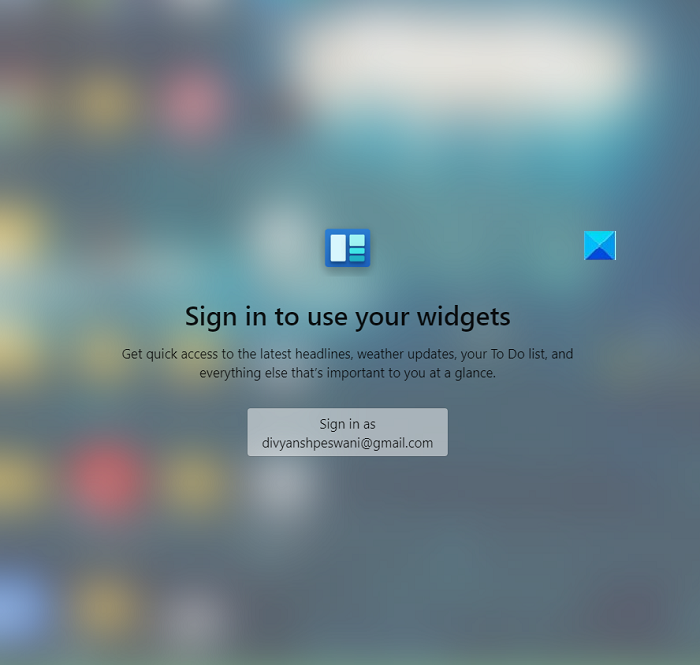
![[2023] 6 façons de copier / coller du texte brut sans formatage](https://media.techtribune.net/uploads/2021/03/5-Ways-to-Copy-Paste-Plain-Text-Without-Formatting-on-Your-Computer-shutterstock-website-238x178.jpg)






